win10装机版耳机麦克风降噪如何配置_win10装机版麦克风怎么降噪音?
你们在视频聊天或者视频会议时使用麦克风。一些win10 64位装机版向主编反应,麦克风有许多类似电流声,噪音等杂音,听起来非常不舒服。出现这个问题,降噪麦克风它能来帮您忙。它是一项非常实用的技术。接下来爱装机教大家win10装机版耳机麦克风降噪如何配置。
win10系统耳机麦克风降噪如何配置:
第一步:首先们要正确安装声卡驱动。点击win10 64位装机版桌面左下角的开始,选择【控制面板】。进入后点击左侧的【硬件和声音】,右侧点击【Realtek高清晰音频管理器】,切换到【麦克风】,勾选下方的【噪音抑制】、【回升去掉】,并点击【确定】。

第二步:如果还有杂音。鼠标右击右下角的【扬声器】图标,菜单中选择【录音设备】。
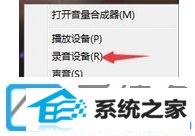
第三步:打开win10 64位装机版的声音窗口,切换到录制项,双击【麦克风】进入。
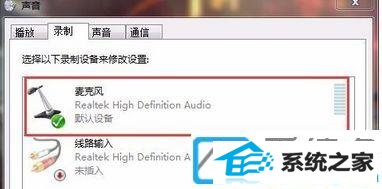
第四步:弹出【麦克风属性】窗口,切换到【级别】选项,将麦克风正式,拉到最左边最小(0.0db)。
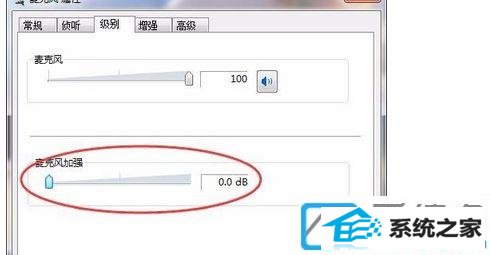
第五步:建议要点【应用】,如果“应用”按钮是灰的,切换到【常规】将麦克风名字改一下,这时下方的【应用】就可以点击了。接着切换到【级别】再依次点击【应用】--【确定】保存好配置然后退出。
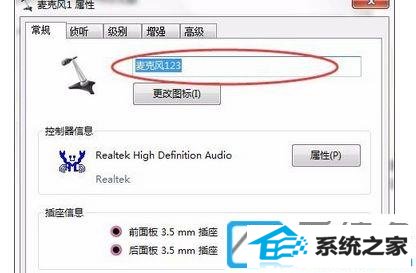
第六步:如果麦克风说话能听见自己的声音,在当前界面,切换到【侦听】,取消【侦听此设备】之前的勾选。
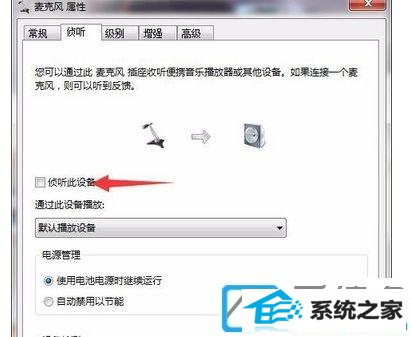
相关win10装机版麦克风怎么降噪音就到这里了。众多win10介绍关注爱装机。
(责任编辑:chenhai)